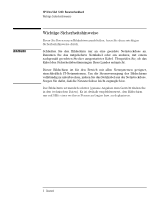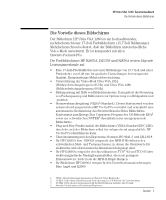HP 1280 HP D2835A/D2835S/D2836A Ultra VGA 1280 Color 17-Inch Displays - User&A - Page 27
Bestimmung des Umfangs der angezeigten Informationen
 |
View all HP 1280 manuals
Add to My Manuals
Save this manual to your list of manuals |
Page 27 highlights
HP Ultra VGA 1280 Benutzerhandbuch Bedienung des Bildschirms Zur Berichtigung des angezeigten Bildes, falls dessen vertikale Ecken nach innen oder außen gebogen erscheinen, drücken Sie einmal die Taste . Verwenden Sie zur Berichtigung der Bildform dann die Einstelltasten und . Zur Berichtigung des Bildes, falls dessen vertikale Ecken nicht parallel angezeigt werden, drücken Sie einmal die Taste . Wählen Sie dann mit Hilfe der Einstelltasten die Option Trapezoid. Verwenden Sie erneut die Einstelltasten und , um eventuelle Bildverzerrungen zu beheben. Zur Berichtigung des angezeigten Bildes, falls dessen vertikale Ecken seitlich verzerrt erscheinen, drücken Sie zweimal die Taste . Verwenden Sie zur Berichtigung der Bildform dann die Einstelltasten und . Je nach der Ausrichtung Ihres Bildschirms, d.h. ob dieser z.B. in Richtung Norden oder Süden zeigt, kann es zu einer leichten Drehung des Bildes kommen. Dies läßt sich auf die Einwirkung des irdischen Magnetfeldes zurückführen und ist bei allen Bildschirmen zu beobachten. Zur Berichtigung des angezeigten Bildes, falls dieses gedreht bzw. gekippt angezeigt werden sollte, drücken Sie zweimal die Taste , und wählen Sie über die Einstelltasten die Option Neigungswinkel. Verwenden Sie zur Neuausrichtung des angezeigten Bildes erneut die Einstelltasten und . EINSTELLUNGSINFORMATIONEN Zur Anzeige von Informationen über die unterstützten Video-Modi, Bildauffrischungsfrequenzen und Bildschirmauflösungen drücken Sie zweimal die Taste . Verwenden Sie dann die Tasten und , um sich durch die Infoliste zu bewegen. Bestimmung des Umfangs der angezeigten Informationen Wenn Sie den Umfang der angezeigten Informationen einstellen möchten, müssen Sie die Bildschirmauflösung Ihres PCs ändern. Je höher die Bildschirmauflösung, umso mehr Informationen werden auf dem Bildschirm angezeigt. Wir empfehlen Ihnen eine Auflösung von 1024 × 768 bei 85Hz bzw. Dadurch erhalten Sie leicht lesbare Zeichen, einen hohen Informationsgehalt für die Bildanzeige sowie ein flimmerfreies Bild. Sie können das angezeigte Bild anpassen. Diese Anpassungen werden automatisch für die von Ihnen verwendete Auflösung gespeichert. Wenn Sie beispielsweise Ihren Bildschirm anpassen, wenn Sie in SVGA arbeiten, dann werden diese Einstellungen für SVGA gespeichert. Wenn Sie anschließend in VGA arbeiten und die Bildeinstellungen ändern, werden sie für VGA gespeichert. Wenn Sie dann das nächste Mal zu SVGA zurückkehren, werden die vorherigen Einstellungen automatisch verwendet. Deutsch 7